Bireylerin çoğu, telefonlarının gizliliğini korumak için kilit ekranını kullanmayı tercih eder. Ancak, çeşitli nedenlerle yanlışlıkla telefonunuz kilitlenebilir; Bu durumda, Android telefonun şifre olmadan nasıl açılacağının bir yolu olup olmadığını görmek için google.
Bir şey sizin için önemli olduğunda, onu korumak için büyük çaba harcarsınız. Bu nedenle Samsung ürünleri, çipten itibaren askeri düzeyde güvenlikle tasarlandığından, verilerinizin ve cihazınızın kutudan çıkar çıkmaz güvende olmasını garanti eder. Telefonunuzun kilidini açmayı kolaylaştırmak için Parmak İzi Tanıma, Desenler ve PIN'ler dahil olmak üzere çeşitli kilitleme yöntemleri mevcuttur.
Samsung Telefonun Kilidini Açmak İçin 4 Pratik Yöntem
- Yöntem 1: Cep Telefonumu Bul ile Samsung S22 Telefonunun Kilidini Açma
- Yöntem 2: Android Aygıt Yöneticisi aracılığıyla Samsung S22 Telefonunun Kilidini Açma
- Yöntem 3: Fabrika Ayarlarına Sıfırlama ile Samsung S22 Telefonunun Kilidini Açma
- Yöntem 4: Samsung Telefondan PassFab Android Unlock ile Parola Nasıl Kaldırılır
Samsung Telefonun Kilidini Açmak İçin 4 Pratik Yöntem
Ekran kilidi şifresini unutmak çok olağandır. Samsung akıllı telefonunuzun kilidini açmanın en etkili ve hızlı yollarından biri donanımdan sıfırlama yapmaktır. Samsung akıllı telefonunuzun parolalarının, deseninin ve diğer PIN kodlarının kilidini çeşitli yöntemlerle açabilirsiniz. Samsung Telefonunuzun kilidini açmak için tek yapmanız gereken bu basit adımları takip etmektir.
Yöntem 1: Samsung S22 Telefonunun Kilidi Nasıl Açılır Cep Telefonum'u Bul
Samsung'un telefonunda ve tabletinde "Cep Telefonumu Bul" adlı bir özellik var. Parolanızı unuttuysanız, herhangi bir veri kaybetmeden Samsung Telefonunuzun kilit ekranı PIN/Parola/Desen/Parmak İzi kilidini açmak için bu yolu kullanabilirsiniz.
Samsung Hesabınızın kurulmuş olması ve akıllı telefonunuzda Find My Mobile özelliğinin etkinleştirilmesi gerekir.
Adım 1: Find My Mobile web sitesinde Samsung hesabınıza giriş yapın. Açılır menüden "Kilidi Aç"ı seçin.
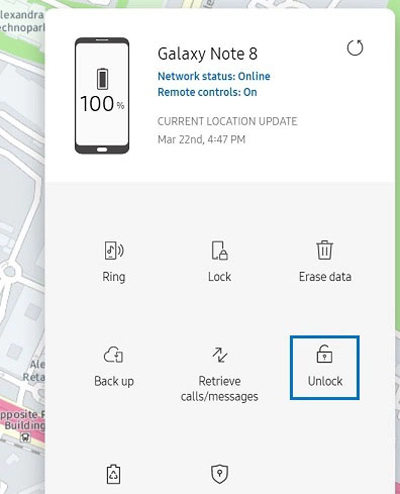
Adım 2: Sonraki sayfada "Kilidi Aç"a tıklayın, ardından yeni bir şifre girin. İleri'ye tıkladığınızda, cihazınızdaki eski güvenlik kilidi anında kaldırılacaktır. Yeni Parola daha sonra Samsung Telefonunuzun kilidini açmak için kullanılabilir.
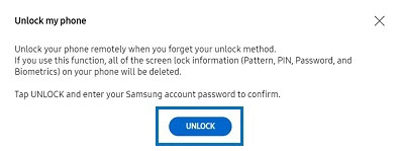
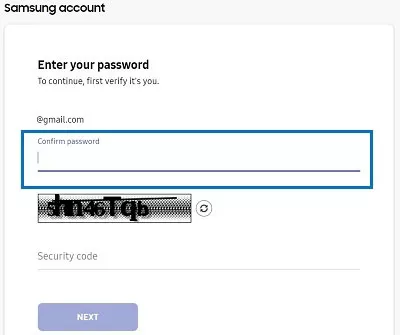
Yöntem 2: Android Aygıt Yöneticisi aracılığıyla Samsung S22 Telefonunun Kilidi Nasıl Açılır
Bu yöntem, Google'ın Cihazımı Bul özelliğini kullanarak Uzaktan Fabrika Ayarlarına Sıfırlama gerçekleştirir. Yalnızca Android telefonunuzun şifresini veya düzenini ve ayrıca kilit ekranı şifrenizi değil, aynı zamanda üzerindeki tüm verileri silecektir.
Bu, yalnızca telefonunuzda Cihazımı Bul'u açarsanız çalışır ve tüm verilerinizi siler.
Adım 1: Bilgisayarınızda "www.google.com/android/devicemanager" web sitesine gidin.
Adım 2: Ekranınızın sol tarafında bunu fark edeceksiniz. Silme özelliğini onayladığınızda telefonunuz kurtarma işlemine başlayacak ve fabrika ayarlarına sıfırlama işlemine başlayacaktır. Android akıllı telefonunuzda onayladıktan sonra bu etkinliği durdurmak veya iptal etmek zordur. Android telefonunuzu kapatsanız bile, tekrar açtığınızda yeniden başlatma devam edecektir.

Adım 3: Telefonunuzun ekranında artık bir şifre alanı görmelisiniz. Telefonunuzun kilidini açmak için yeni bir şifre girin.
Adım 4: Telefonunuzun kilit ekranı ayarlarında geçici şifreyi devre dışı bırakın.
Yöntem 3: Fabrika Ayarlarına Sıfırlama ile Samsung S22 Telefonunun Kilidini Açma
Telefonunuzda "Cihazımı Bul" seçeneği etkin değilse, bunu Android ahizenizde eski moda şekilde yapabilirsiniz.
Ne yazık ki, hala bir kilit ekranının arkasındaysanız, Google hesabınızın yanı sıra saklayabileceğiniz kişisel verilerin miktarı sınırlıdır. İşte olabildiğince tasarruf etmek için yapabilecekleriniz:
- Bilgisayarınızı gadget'ınıza bağlayın.
- Telefonunuzu bulun ve birincil klasörü açmak için bilgisayarınızı kullanın.
- Saklamak istediğiniz klasörleri kopyalayın ve kaydedin.
Fabrika ayarlarına sıfırlama işlemleri, Android cihazınıza bağlı olarak biraz değişebilir, ancak nihai etki aynı olacaktır. Çoğu cihazda kurtarma moduna girerek donanımdan sıfırlama yapabilirsiniz.
Adım 1: Başlamak için önyükleme menüsüne gidin. Android akıllı telefonu açtıktan sonra önyükleme menüsüne girin. Yukarıda belirtilen yaklaşımı kullanarak giremezseniz, Android telefon modeliniz ve güvenli moda nasıl geçeceğiniz konusunda hızlı bir Google araması yapın.
Adım 2: Güvenli moda geçin. Güvenli modda. Android cihazınızda yukarı ve aşağı gitmek için ses tuşlarını ve seçiminizi onaylamak için Güç tuşunu kullanın.
Adım 3: Telefonunuzun kilidini açmak için yeni bir şifre girin. Verileri Sil/Fabrika Ayarlarına Sıfırla seçeneğini bulun.
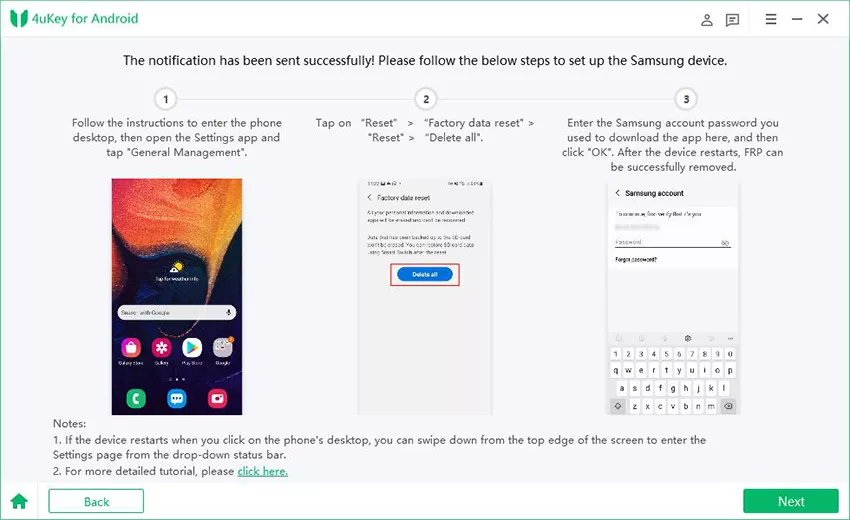
Bu yaklaşımı kullanırsanız, akıllı telefonunuzdaki veriler silinecektir. Kararı onayladığınızda Android telefonunuz işleme başlayacak - birkaç dakika sürebilir.
Android cihazınız, işlem tamamlandıktan sonra şifreniz olmadan ve aynı zamanda verileriniz olmadan yeniden başlayacaktır. Bu teknik, Android telefonların kilidini açar, ancak aynı zamanda tüm verileri siler; Dosyalarınızın yedeğine sahip değilseniz, Android akıllı telefonunuzda fabrika ayarlarına sıfırlama işlemi gerçekleştirmeyin.
Yöntem 4: Samsung Telefondan Şifre Nasıl Kaldırılır PassFab Android Unlock
PassFab Android Unlock, belirli kilitleri kaldırmak için oluşturulmuş Android cihazlarının kilidini açmak için basit bir araçtır. Yazılım, son derece kullanıcı dostu arayüzü ile tanınır ve bu da onu kullanmakta sorun yaşamamanızı sağlar. Ayrıca, bu program bir Google hesabı olmadan bir Android telefonun kilidini açmak için kullanılabilir.
- Şifre kullanmadan her türlü ekran kilidini açabilir.
- Veri kaybına neden olmadan erken Samsung akıllı telefonların kilidini açma yeteneğine sahiptir.
- Kullanımı basit ve tamamen işlevseldir.
Bilgisayarınıza PassFab Android Unlock'ı kurun ve çalıştırın, ardından cihazınızı USB kablosuyla bağlayın. Ana ekrandan "Ekran Kilidini Kaldır"ı seçin. Bir kez daha "Ekran Kilidini Kaldır"ı seçin.

Bir istem göreceksiniz. Devam etmek için "Başlat" a basın. Devam etmek için "Evet"i seçin.

"Bitti"yi tıklamadan önce prosedürün bitmesini sabırla bekleyin. Ardından Android cihazınıza erişebilirsiniz.

Çözüm
Kendinizi bu durumda bulursanız, bir Android telefonun kilidini açmak için yukarıda listelenen yöntemlerden herhangi birini kullanabilirsiniz. Sorununuzu hızlı bir şekilde çözmek için hangi stratejiyi kullanacağınızdan emin değilseniz, en basit olanı deneyin.


